Útmutató a korábbi verziókhoz
Tartalomjegyzék
- Hol találhatók meg a korábbi verziók?
- Hogy kell telepíteni a korábbi verziókat?
- Windows felületű bérprogram
- DOS felületű bérprogram
- Konverter program
- Egyéb programok
Weboldalunkon egyes programok esetében van arra lehetőség, hogy visszaállítsuk a programok korábbi verzióit.
Erre az alábbiak miatt lehet szükség:
- év váltás történt és telepítésre került a frissítés, de az új évi módosítást nem vásárolták meg
- a program korábbi évi verziójára van szükség (pl. bérprogram)
- a program korábbi évi verzióját frissíteni szeretnénk (pl. kiegészítő melléklet, bérprogram)
Az alábbi leírásban ismertetjük a korábbi verziók telepítésének módjait.
Hol találhatók meg a korábbi verziók?
A korábbi verziók a Frissítések menüpont alatt találhatók meg a felhasználói fiókba történő bejelentkezést követően.
A Frissítések menüpont alatt, kiválasztva egy programot, a Demó verzió kártya alatt található egy Korábbi verziók lenyíló lista. Itt megjelennek a korábbi évek programjainak frissítései és aktiválásai.
Korábbi verziók lenyíló lista helye

1. Bejelentkezés a weboldalra
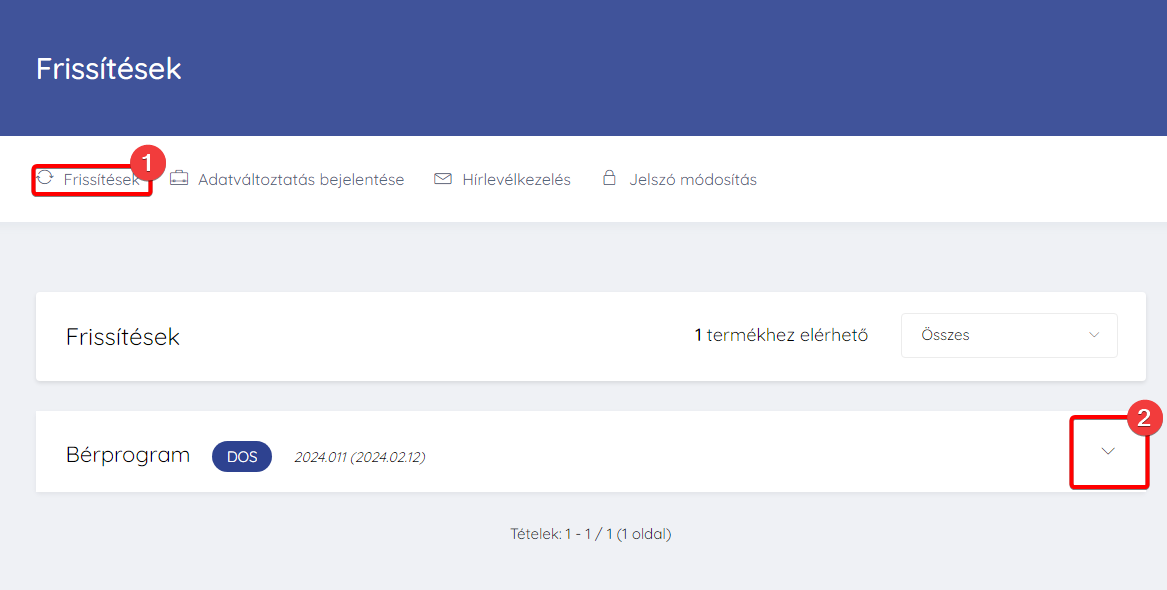
2. Frissítések menüpont -> Program kiválasztása
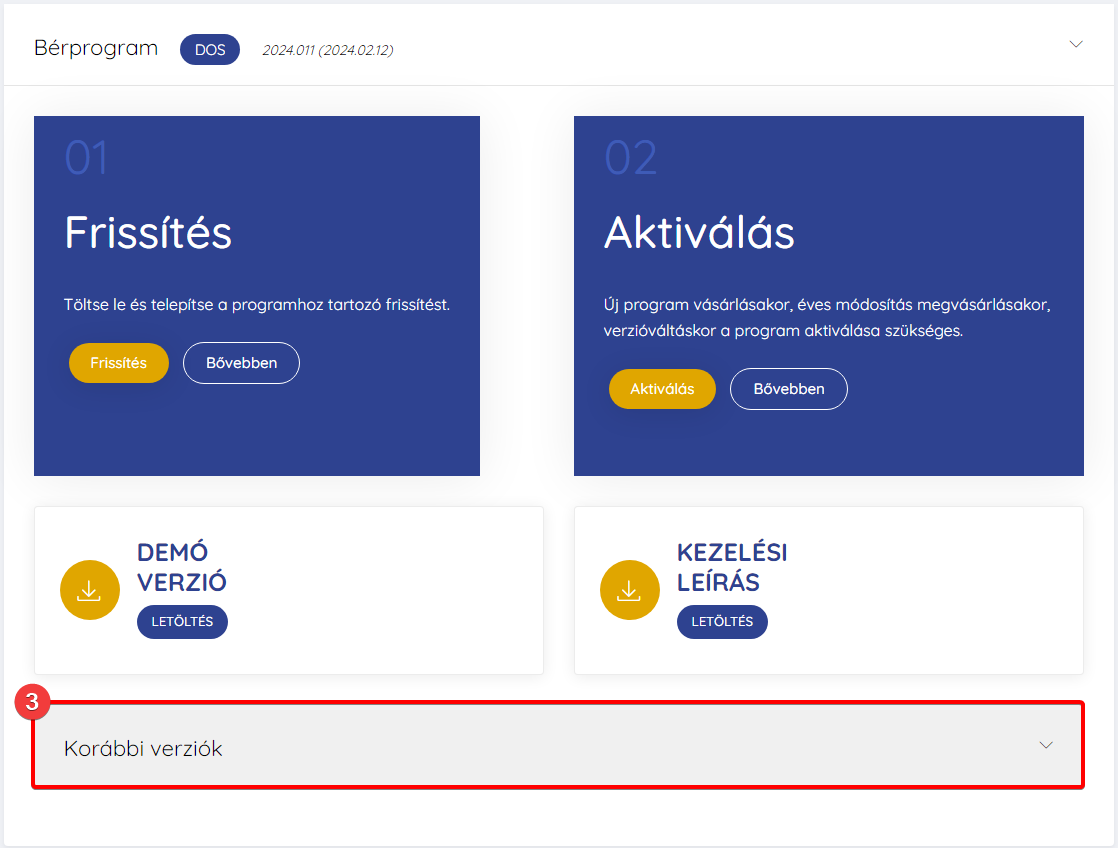
3. Korábbi verziók lista lenyitása
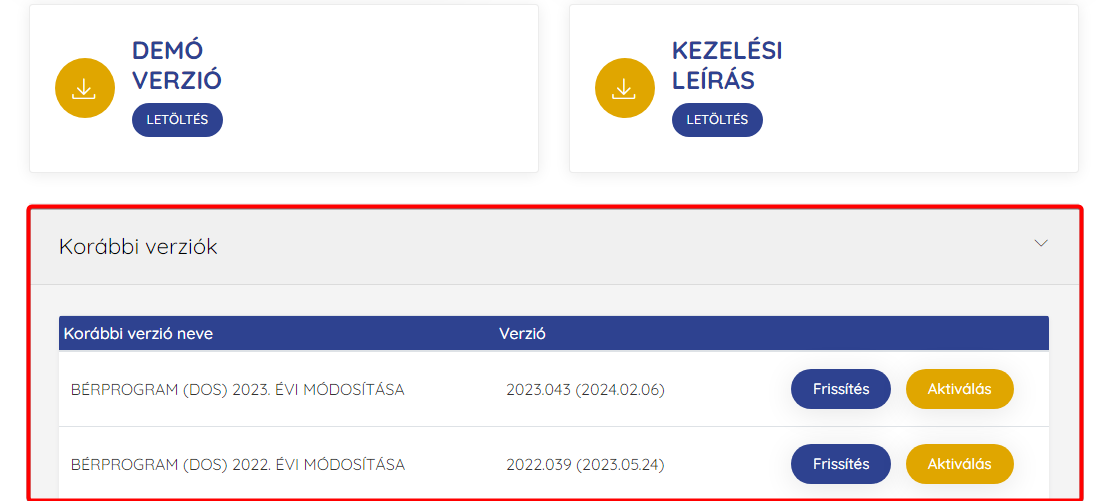
4. Korábbi verziók frissítése, aktiválása
Hogy kell telepíteni a korábbi verziókat?
A korábbi verziók telepítéséhez az alábbiakat kell tenni az egyes programok esetén:
Windows felületű bérprogram
expand_moreA bérszámfejtő program esetében a korábbi verziók menüpont alatt, az előző évi programok frissítései találhatók. Ezek a fájlok a programokat csak frissítik, nem demó verzióként szolgálnak.
Információ!
A Windows felületű bérprogram korábbi éveinek telepítői, az alábbi linken találhatók meg: WINBÉR Demó programok
- Kattintson a Frissítés gombra és töltse le a frissítő fájlt!
- Indítsa el az adott évi bérszámfejtő programot!
- Lépjen a Beállítások menüpontra és a képernyő alján található Letöltött frissítés telepítése mezőbe tallózza be a letöltött frissítő fájlt!
- Kattintson a Frissít gombra!
- Készítsen mentést a cégekről!
- Hagyja, hogy végig fusson a frissítés!
DOS felületű bérprogram
expand_moreA korábbi verziók listát lenyitva, megjelennek a DOS-os felületű bérprogram frissítései és aktiválásai. A frissítéseket és az aktiválásokat az alábbiként kell telepíteni:
Frissítés és aktiválás telepítése egy évvel ezelőtti program eseténFrissítés
- Kattintson a Frissítés gombra!
- Indítsa el a letöltött telepítő fájlt!
- Adja meg a program meghajtójának betűjelét! (pl. C:\)
- Kattintson a Telepít gombra!
- Kattintson az Aktiválás gombra!
- Indítsa el a letöltött telepítő fájlt!
- Adja meg a program meghajtójának betűjelét! (pl. C:\)
- Kattintson a Telepít gombra!
Frissítés és aktiválás telepítése korábbi évek esetén
Frissítés
- Kattintson a Frissítés gombra!
- Indítsa el a letöltött telepítő fájlt!
- Adja meg a program meghajtójának betűjelét! (pl. C:\)
- Kattintson a Telepít gombra!
- Kattintson az Aktiválás gombra!
- A letöltött pwsXX.dos fájlt másolja az UJTB könyvtárba, azon a meghajtón, melyen megtalálható a program.
(XX jelöli az adott évet. pl. 2022-es bérprogram -> pws22.dos)
Információ!
Abban az esetben, ha a korábbi évi programok nincsenek fent a számítógépen, csak az adott évi, elegendő a frissítést, valamint az aktiválást feltelepíteni.
Konverter program
expand_moreA konverter program esetében az alábbi lépésekkel telepíthetik a korábbi verziók frissítéseit:
- Kattintson a Frissítés gombra!
- Indítsa el a letöltött telepítő fájlt!
- Futtassa le a telepítőt!
Információ!
Abban az esetben, ha a programot újként telepíti számítógépére, az aktiválást ugyanúgy el kell végezni, mint az új évi verziók esetén.
Aktiválási segédlet: Konverter aktiválás útmutató
Egyéb programok
expand_moreAz alábbi listában található programok rendelkeznek korábbi verziókkal, melyeknek megegyezik a telepítési módja.
| Program neve | Azonosítója | Könyvtár neve | Élesítőfájl* |
|---|---|---|---|
| Készlet nyilvántartó | KESZLET | KESZLET | keszletXX.dbf |
| Számlázás-házipénztár | SZAMLA | SZAMLA | szamlaXX.dbf |
| Kiegészítő melléklet | UJKIEG | UJKIEG2 | kiegXXobr.dbf |
Frissítés:
- Kattintson a Frissítés gombra!
- Indítsa el a letöltött telepítő fájlt!
- Futtassa le a telepítőt!
- Kattintson az Aktiválás gombra!
- A letöltött élesítőfájlt másolja az program könyvtárba, azon a meghajtón, melyen megtalálható a program.
(pl. Készletnyilvántartó program 2023. évi módosítása -> keszlet23.dbf fájlt másolja a C:\KESZLET\ könyvtárba)
Információ!
A listában nem szereplő programok esetében nincs lehetőség korábbi verziók letöltésére.
